首页 / 教程
苹果11手机怎么截长图?苹果手机怎么滚动截屏?
2022-12-06 14:10:00
苹果11手机怎么截长图?苹果手机怎么滚动截屏?不知道大家平时使用iPhone手机,都是怎么截屏的呢?今天就来给大家盘点一下,iPhone手机的4种截图方法,同时还能截长图,一起来看看吧。
一、组合键截屏
相信这个截屏方法是最多人使用的方法了,组合键截图的话只要【同时按下电源按钮+调高音量按钮】,就可以截屏了。

二、辅助触控截图
除了使用组合键截屏外,你也可以使用辅助触控截屏,只要开启iPhone【辅助触控功能】,然后双击触控按钮就可以立即截屏。
依次点击【设置】-【辅助功能】-【触控】-【辅助触控】-【自定操作】;
选择想要截屏的方式,例如选择【轻点两下】,然后在操作中选择【截屏】即可。
当你想要使用【辅助触控】截屏时,只需轻点屏幕上的“小圆点”,即可实现快速截屏。
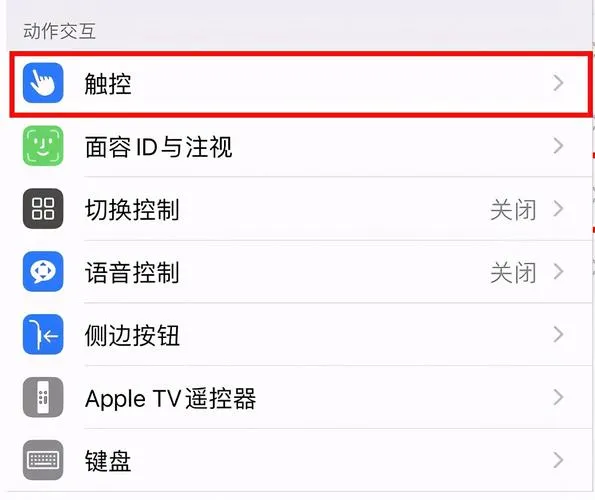
三、轻点两下截图
如果你的iPhone升级到了iOS14,那么轻点背面两下就能截图了。
打开 iPhone 设置,依次点击【触控】-【轻点背面】,下拉到界面底部,点击【轻点背面】进行设置;
当你需要截屏时,只需轻点 iPhone 背部两下就可以快速截图啦。
四、浏览器截长图
iPhone自带的Safari浏览器是有长截图功能的,在网页上先截图一张,然后即可查看截图,点击右上角的“整页”,接着再点击右上角的分享按钮,可以储存为PDF长图。
这就是苹果长截图的所有内容了,感谢阅读。
最新内容
| 手机 |
相关内容
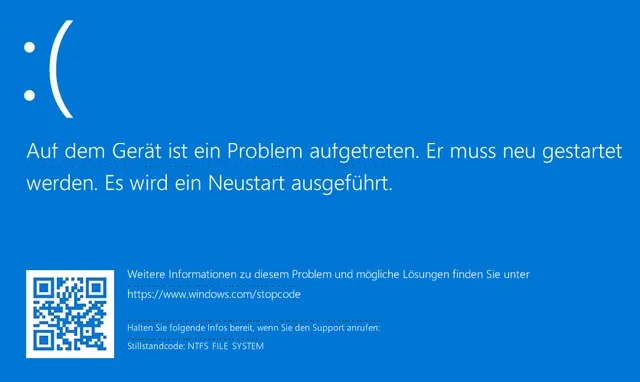
兼容性视图设置怎么设置兼容性视图
兼容性视图设置怎么设置兼容性视图设置方法,设置,兼容性视图,浏览器,点击,方法,添加,怎么设置,升级,在win10系统中使用ie浏览器用户都会需
系统dpi怎么设置(系统dpi怎么调)
系统dpi怎么设置(系统dpi怎么调),鼠标,调节,速度,设置,选择,控制,选项,调整,1. 系统dpi怎么调1、如果鼠标上有dpi调节键,可以直接在鼠标上按
跳绳的正确姿势(跳绳的方法和技巧)
跳绳的正确姿势(跳绳的方法和技巧),跳绳,姿势,方法,身体,屈膝,脚掌,弹跳,脚跟,大家好,要是你对跳绳的正确姿势,与跳绳的方法和技巧不是很清楚,
王者荣耀滑轮如何设置(为什么王者
王者荣耀滑轮如何设置(为什么王者荣耀滑轮有时候滑不动),设置,王者荣耀,点击,技能,攻击,操作,小地图,导致,1. 为什么王者荣耀滑轮有时候滑
电脑怎么设置动态桌面(电脑上如何
电脑怎么设置动态桌面(电脑上如何设置动态桌面),选择,点击,动态桌面,设置,单击,下载,右键,系统,电脑上如何设置动态桌面1、在电脑桌面空白
佳能设置对焦(佳能设置对焦在显示
佳能设置对焦(佳能设置对焦在显示屏上显示),选择,设置,显示,模式,控制,功能,区域,操作,1. 佳能设置对焦在显示屏上显示佳能70d是可以屏幕对
鱼缸里褐藻怎么去除 | 褐藻的产生
鱼缸里褐藻怎么去除 | 褐藻的产生原因以及去除方法,去除,清理,方法,工具,推荐,治理,会吸,褐藻,首先推荐一个非常简单的办法,清道夫。一条清
amd显卡交火设置(amd双显卡交火怎
amd显卡交火设置(amd双显卡交火怎么设置),显卡,主板,设置,独显,双显卡,选项,安装,独立显卡,amd双显卡交火怎么设置AMD现在交火已经不需要交












